알고 나면 쉽지만 모르면 어려운 윈도우11에서 엑스박스 PC 게임패스 삭제하는 방법 알려드리겠습니다. 알집 PC관리를 통해 설치된 프로그램이나 앱을 삭제하는 분들이 많은데요, XBOX PC GAME PASS는 알집 PC관리 리스트에 나오지 않습니다. 그렇기 때문에 윈도우11 설정 루트를 이용해야 삭제할 수 있습니다. 알려드리는 방법을 그대로 따라 하시면 30초 만에 삭제하실 수 있습니다.
엑스박스 PC 게임패스 구독 10초만에 취소하기
모든 플랫폼이 그러하듯 구독, 가입하기는 숨 쉬는 것만큼 쉽지만 해지하기는 어려운 법이죠. 알면 쉬운데 알기까지가 매우 어려운 구독 해지!!!, 엑스박스 PC 게임패스 구독 취소하는 법 알려드
aboutrentcar.tistory.com
얼마 전 엑스박스 PC 게임패스 구독을 취소하였습니다. 두 달간 한 달에 1,500원으로 PC 게임패스를 이용할 수 있는 이벤트가 있어 가입했는데 알고 보니 1,500원짜리 게임패스는 게임을 다운로드하여 플레이하는 서비스였습니다. 고사양 게임의 경우 돌릴 수 있을 정도로 PC 사양이 좋아야 하는 것이었죠.
저는 엔비디아 지포스나우와 같이 인터넷만 원활하면 저사양 PC여도 고사양 게임을 플레이할 수 있는 클라우드 게이밍 서비스인 줄 알았던 것인데요, 엑스박스 PC 게임패스의 클라우드 게이밍 서비스를 이용하려면 게임패스 얼티메이트를 구독해야 하고 월 16,000원의 구독료를 결제해야 합니다.
평소 게임할 시간이 많지 않기에 게임패스 얼티메이트 구독료인 월 16,000원은 저에게 효율적이지 않았습니다. 차라리 엔비디아의 지포스나우로 가끔 무료게임을 즐기는 것이 저에겐 훨씬 효율적인 것이었죠. 물론 한 시간 플레이 후 재접속해야 하는 불편함이 있지만 저에게 한 시간 정도의 게임 플레이는 충분한 시간이기 때문에 PC게임패스의 구독은 취소하였습니다. 혹시 엑스박스 PC 게임패스 구독 취소하는 방법이 궁금하시다면 위 링크를 통해 확인해 보시기 바랍니다.

엑스박스 PC 게임패스 앱 메인화면입니다. 구독을 취소했기 때문에 [Game Pass 구독 만료됨 : 즐거운 시간이 멈추지 않도록 하세요! Game Pass 가입이 만료되었습니다. ▶ 지금 갱신]이라는 안내 메시지가 보이며 왼쪽엔 다운로드하여 플레이했던 게임 목록이 확인됩니다.
다운로드한 게임들은 PC 게임패스 앱에서도 마우스 오른쪽 버튼을 클릭하여 삭제 가능하지만 깔끔하게 삭제하기 위해 윈도우11 설정 루트를 통해 앱과 함께 삭제하도록 하겠습니다.

PC 게임패스 삭제를 위해 윈도우11 메인 바탕화면의 아래쪽 아이콘바에서 윈도우 모양의 아이콘을 클릭합니다. 아이콘 바의 오른쪽 끝을 보면 엑스박스 PC 게임패스가 설치되어 있는 것을 확인할 수 있습니다.
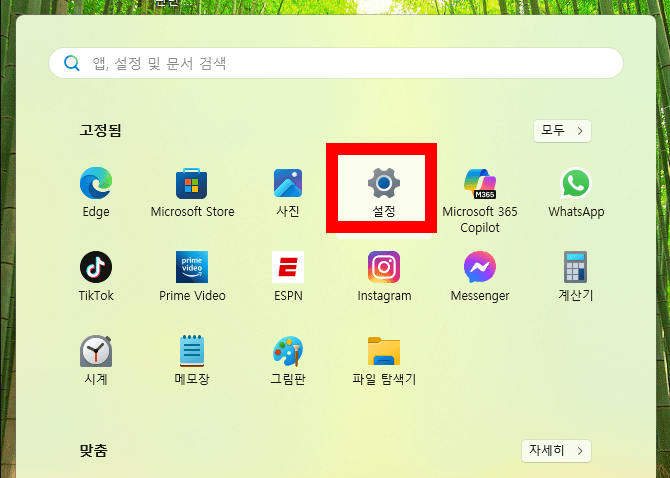
윈도우 아이콘을 클릭하면 팝업창이 하나 나오는데요, 거기에서 설정 아이콘을 클릭하여 들어가 줍니다.
엑스박스 PC 게임패스 대박 할인 ▶ 월 1,500원!!! 똥컴으로 최신 게임 즐기기
※주의※ 1,500원으로 구독 가능한 기본 PC 게임패스는게임을 다운로드해야 하는 이용권입니다. 그러니까 높은 사양을 필요로 하는 게임의 경우그에 맞는 사양의 PC를 갖추고 있어야 합니다. P
aboutrentcar.tistory.com

설정 아이콘을 클릭하면 다음 화면에 여러 가지 메뉴들이 뜨는데요, 우선 왼쪽 메뉴들 중 '앱' 메뉴 클릭 후 오른쪽에 나오는 목록들 중 '설치된 앱'을 클릭합니다. 작은 글씨로 <PC에서 앱 제거 및 관리>라 적혀 있습니다.
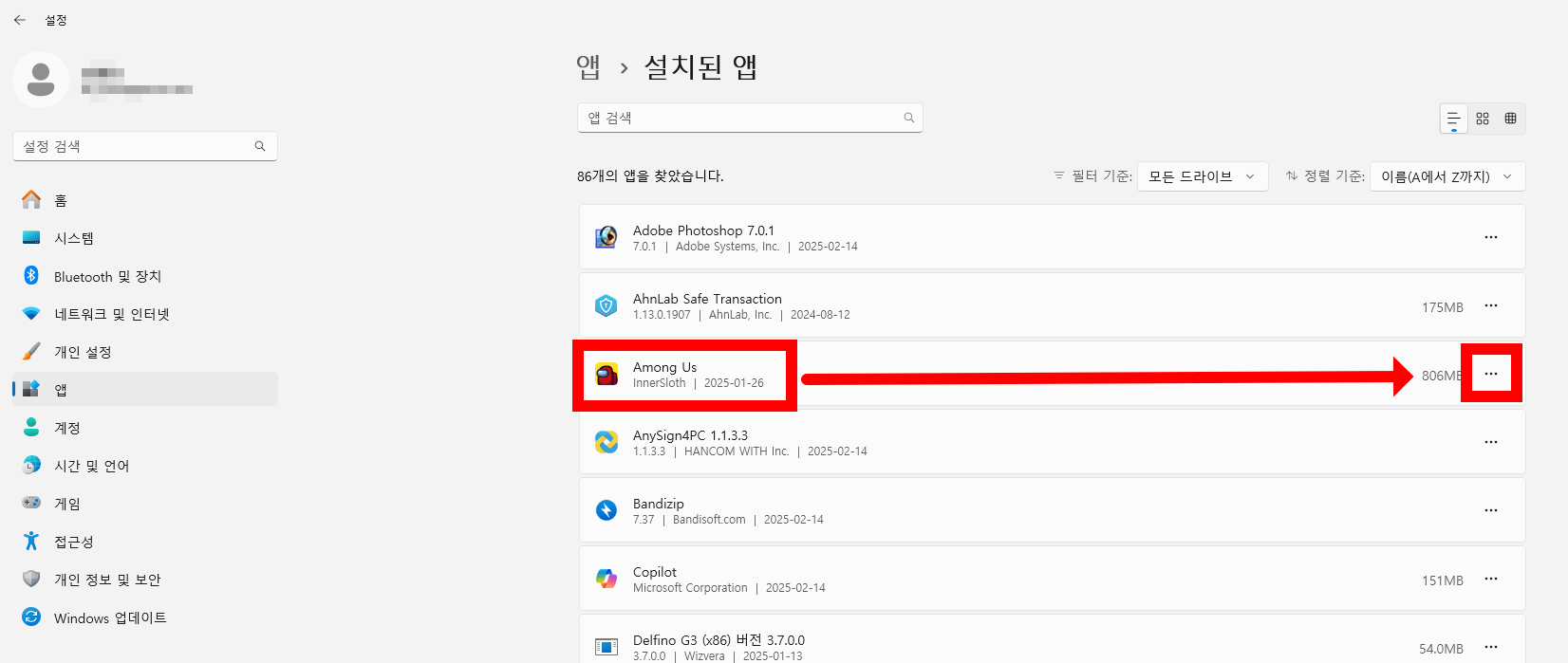
설치된 앱의 목록이 보이는데요, 엑스박스 PC 게임패스 어플을 통해 다운로드하여 설치했던 어몽어스(Among Us) 게임이 보입니다. 게임 이름의 오른쪽을 보면 점 세 개를 확인할 수 있습니다. 클릭해 주세요.

점 세 개를 클릭하면 <고급옵션, 이동, 제거> 세 가지 작은 메뉴를 확인할 수 있고 여기서 '제거'를 누르면 해당 앱이 제거됩니다. 제거를 클릭하여 PC 게임패스의 어몽어스 게임을 삭제해 주었습니다.

그리고 나인 솔즈(Nine Sols)라는 게임 앱도 삭제해 주었습니다. PC 게임패스의 나인 솔즈는 그래픽 카드가 없는 제 PC 사양에서도 돌아갈만한 게임이었고 PS4의 듀얼쇼크4를 PC에 연결하여 꽤 재밌게 플레이했던 게임입니다만 플레이할 수 있는 시간이 많지 않았기에 구독료 할인 이벤트 기간이 끝난 뒤의 가격을 결제하면서 까지 플레이 하긴 비효율적이라 판단했습니다.

PC 게임패스 관련 Xbox, Xbox Live, 게임 서비스 등 세 가지 앱이 확인됩니다. 오른쪽 점 세 개를 통해 제거를 눌러 모두 삭제해 주었습니다. 메인인 Xbox만 삭제한다고 해서 나머지도 함께 지워지지 않습니다. 하나씩 모두 제거해주어야 합니다.
이렇게 윈도우11에서 엑스박스 PC 게임패스 앱과 다운로드하였던 게임까지 모두 삭제하였습니다. 굉장히 간단하고 쉬운 과정이지만 분명히 찾고 계신 분들이 있을 거라 생각하여 내용 공유 드렸습니다. 도움이 되셨다면 하트와 댓글로 응원 부탁드리며 구독을 통해 생활에 도움이 되는 꿀팁들 빠르게 받아보시기 바랍니다. 감사합니다.
'다이어리 > 꿀팁 저장소' 카테고리의 다른 글
| LG 퓨리케어 공기청정기 완벽 청소 가이드 2편(클린부스터 2단, 필터, 먼지센서) (1) | 2025.02.19 |
|---|---|
| LG 퓨리케어 공기청정기 완벽 청소 가이드 1편(클린부스터 2단, 필터, 먼지센서) (0) | 2025.02.18 |
| 엑스박스 PC 게임패스 구독 10초만에 취소하기 (0) | 2025.02.12 |
| 현대카드 앱(어플)에서 해외원화결제차단 해제하는 방법, 15초 (2) | 2025.01.25 |
| 티스토리 블로그 '리캡차(reCAPTCHA) 인증에 실패했습니다.' 대처 방법 (2) | 2025.01.19 |




댓글